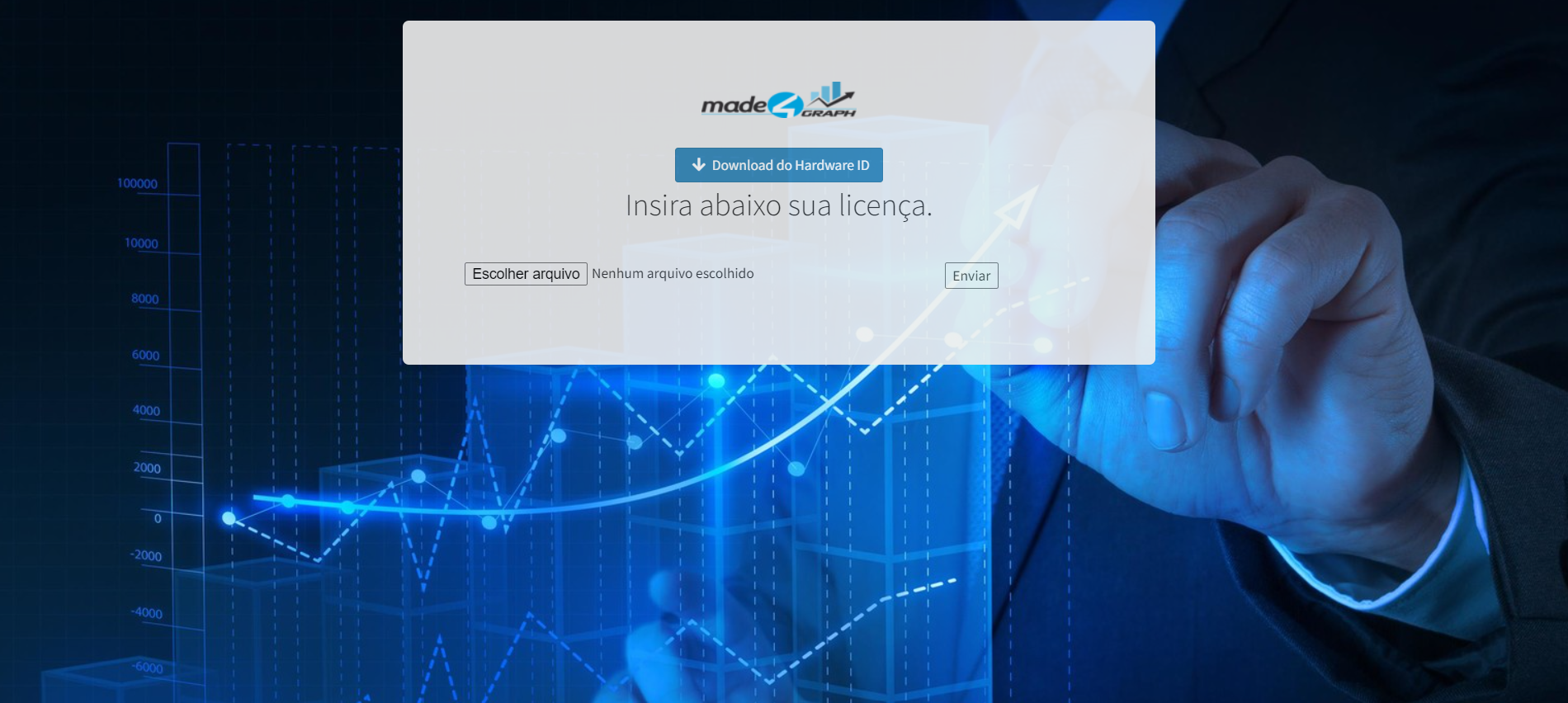¶ Como instalar o Made4Graph no virtualizador Proxmox
Para dar início, vamos realizar o downlaod da OVF em nosso computador.
Um link de download será enviado à você no email ao preencher este formulário.
Com o link em mãos, vamos realizar o download em nosso computador, e fazer o upload para o proxmox.
1° - Realizando o upload dos arquivo baixados para o proxmox:
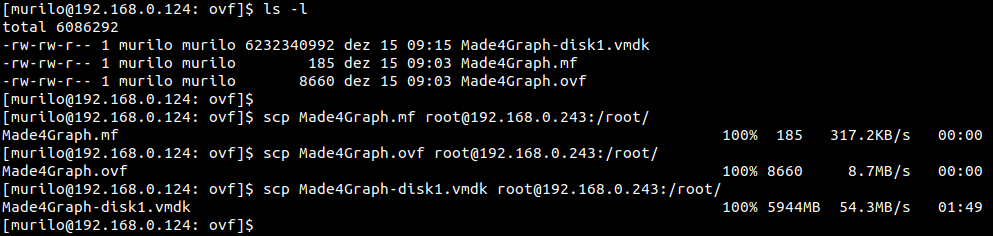
Alternativamente, você pode utilizar outros métodos para realizar o upload dos arquivos para seu virtualizador, como: SCP, FileZilla, WinSCP, etc...
É importante que os 3 arquivos estejam na mesma pasta dentro do Proxmox!
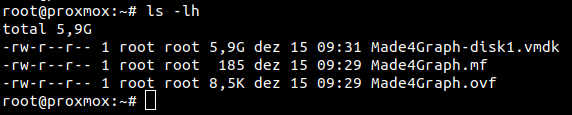
2° - Agora que temos os 3 arquivos já no proxmox, vamos rodar os comandos de criação da máquina virtual:
qm importovf $(pvesh get /cluster/nextid) Made4Graph.ovf Storage-ZFS-HDD
Você deverá alterar o disco de importação de acordo com seu cenário, no meu caso, escolhi deixar no storage “Storage-ZFS-HDD”.

3° - Depois de terminar a importação do Made4Graph, precisamos adicionar um novo “Network device”:
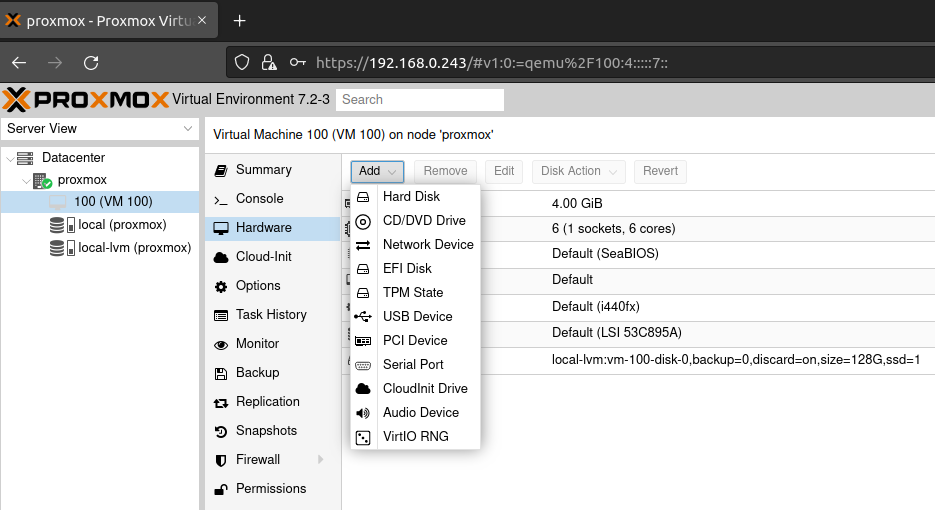
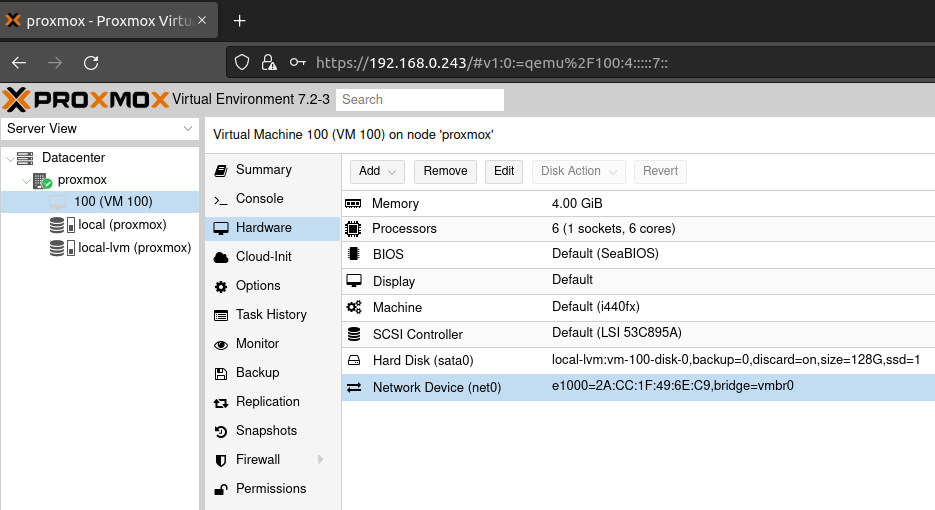
¶ Podemos alterar o recursos da máquina virtual, para o recomendado nesta wiki de acordo com o necessário:
E pronto, agora já podemos iniciar a máquina virtual:
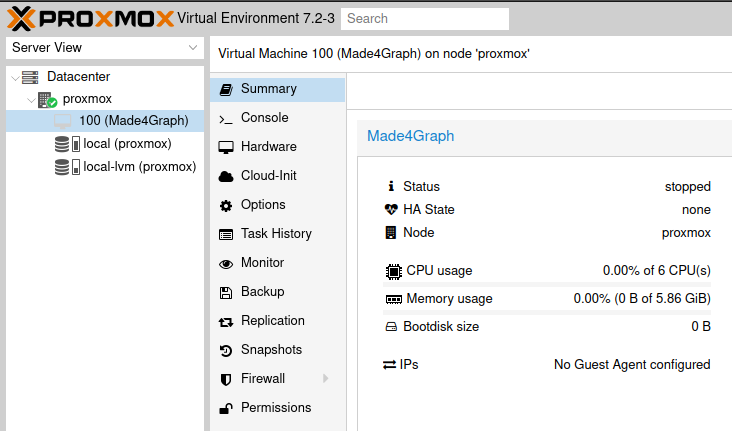
¶ Pode ser necessário ter de atribuir um IP na interface de rede que adicionamos:
Entrando no console da máquina virtual vamos entrar como super administrador:
Usuário: root
Senha: mudar123
Lembre-se também de alterar a senha do usuário root para sua segurança.
Agora como super administrador, vamos seguir os passos para fixar um IP estático na interface de rede:
A página WEB do sistema pode demorar até uns 15 minutos para subir, para que todo o sistema seja atualizado corretamente.
Assim que a sistema estiver pronto, teremos a tela solicitando sua licença para darmos início na configuração da ferramenta: